Διαφήμιση
Κάποιες φορές οι Χάρτες Google δεν γνωρίζουν ούτε ένα τοπικό και οι προτεινόμενες οδηγίες δεν είναι πάντα οι πιο βολικές. Μερικές φορές, οι Χάρτες Google ενδέχεται να σας οδηγήσουν σε περιορισμένη ή μη διαθέσιμη διαδρομή, η οποία μπορεί να προκαλέσει κάθε είδους ζητήματα.
Εάν έχετε φίλους που έρχονται από έξω από την πόλη, για παράδειγμα, μπορείτε να αποφύγετε τέτοια προβλήματα δημιουργώντας και στέλνοντας κατευθυντήριες οδηγίες κατευθείαν σε αυτές.
Πώς να δημιουργήσετε προσαρμοσμένες οδηγίες στους Χάρτες Google
Γι 'αυτό θα το χρησιμοποιήσουμε Google My Maps, το οποίο είναι ελαφρώς διαφορετικό από την τυπική υπηρεσία Google Maps, καθώς σας επιτρέπει να δημιουργείτε προσαρμοσμένους χάρτες με οδηγίες και καρφίτσες.
- Κάντε κλικ στο Δημιουργήστε ένα νέο χάρτη κουμπί.
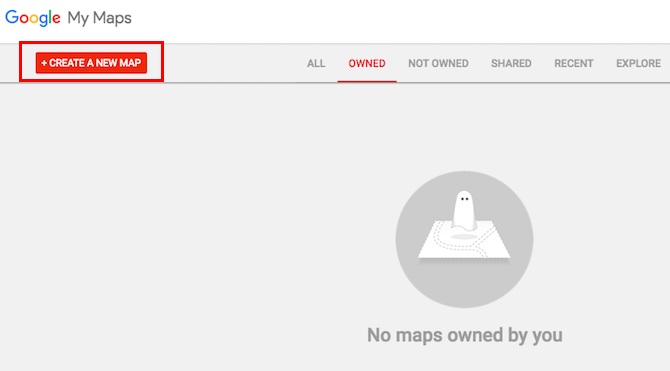
- Μπορείτε να αλλάξετε το όνομα του χάρτη κάνοντας κλικ στο Χωρίς τίτλο Χάρτης και, στη συνέχεια, κάντε κλικ στο Προσθέστε οδηγίες κάτω από τη γραμμή αναζήτησης για να ξεκινήσετε την προσθήκη διαδρομών.

- Αυτό θα δημιουργήσει το πρώτο σας στρώμα στο χάρτη. Στο πεδίο Α, εισάγετε το σημείο εκκίνησης και στο πεδίο Β, εισάγετε τον προορισμό σας. Οι οδηγίες θα εμφανιστούν στον χάρτη. Εάν θέλετε να προσθέσετε επιπλέον στάσεις, κάντε κλικ στο κουμπί
Προσθήκη προορισμού.
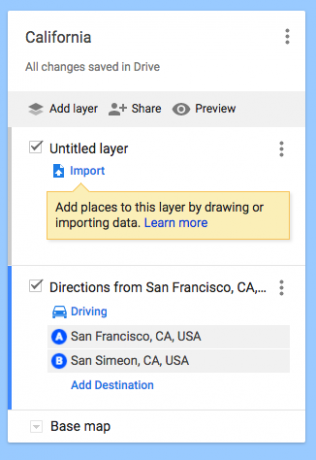
- Αν θέλετε να αλλάξετε τη διαδρομή, κάντε κλικ οπουδήποτε στη μπλε γραμμή και σύρετέ την στην εναλλακτική διαδρομή που θέλετε να χρησιμοποιήσετε. Ίσως θα θέλατε να κάνετε ζουμ γι 'αυτό, καθώς μπορεί να είναι λίγο λεπτό. Μπορείτε επίσης να προσθέσετε σημεία προορισμού μέσα στη διαδρομή για να αλλάξετε την προεπιλεγμένη διαδρομή που επιλέγει η Google για εσάς.
- Μπορείτε να συνεχίσετε να προσθέτετε προορισμούς σε μία κύρια διαδρομή, ή εάν θέλετε να καταργήσετε την οδήγηση σε πολλαπλές ημέρες, απλά κάντε κλικ στο Προσθήκη προορισμού πατήστε ξανά μέχρι να έχετε όλες τις διαδρομές σας στη θέση σας.
- Μπορείτε επίσης να αναδιατάξετε τους προορισμούς σε κάθε στρώμα, σύροντάς τους και τοποθετώντας τους στη λίστα, για να αλλάξετε τη σειρά με την οποία θα επισκεφθούν αυτές τις τοποθεσίες. Εσείς
- Μόλις ολοκληρωθεί ο χάρτης σας, μπορείτε να το στείλετε στο δικό σας τηλέφωνο ή να το μοιραστείτε με έναν φίλο. Κάντε κλικ στο κουμπί κοινής χρήσης για να μοιραστείτε το χάρτη όπως θα κάνατε με το Google Drive. Μπορείτε είτε να στείλετε τον σύνδεσμο είτε να τον καλέσετε για πρόσβαση στον χάρτη.
- Λαμβάνοντας το χάρτη εν κινήσει με το Android είναι εύκολο με το Εφαρμογή Android και οι χρήστες iPhone μπορούν να δουν τους Χάρτες τους στην εφαρμογή Χάρτες Google πατώντας το κουμπί μενού> Τα μέρη σας > Χάρτες.
Εκτός από την προσθήκη οδηγιών, μπορείτε να δημιουργήσετε στρώματα με συνιστώμενους προορισμούς: ένα στρώμα για μέρη για φαγητό, ένα άλλο στρώμα για περιήγηση στα αξιοθέατα και ούτω καθεξής. Ή μπορείτε να χρησιμοποιήσετε τα στρώματα για να δημιουργήσετε ημερήσιες εκδρομές, τις οποίες κάθε στρώμα περιλαμβάνει όλα τα πράγματα που πρέπει να δουν σε μια μέρα.
Μπορείτε να προσθέσετε εικόνες, να αλλάξετε το στυλ της καρφίτσας και να προσαρμόσετε τον χάρτη για να δούμε ακριβώς πώς το θέλετε. Λάβετε υπόψη ότι οι οδηγίες δεν μπορούν να είναι στρώματα με καρφίτσες και άλλες ενδιαφέρουσες πληροφορίες.
Η δημιουργία προσαρμοσμένων οδηγιών δεν είναι το μοναδικό τέχνασμα των Χαρτών Google που πρέπει να γνωρίζετε. Μαθαίνω πώς να δημιουργήσετε έναν συνεργατικό χάρτη Google Πώς να δημιουργήσετε κοινόχρηστους χάρτες Google που να συνεργάζονταιΜε τους Χάρτες Google μπορείτε να δημιουργήσετε προσαρμοσμένους χάρτες και να τις μοιραστείτε. Δείτε πώς μπορείτε να χρησιμοποιήσετε τους Χάρτες Google για να συνεργαστείτε με άλλους. Διαβάστε περισσότερα .
Η Nancy είναι συγγραφέας και συντάκτης που ζει στην Ουάσιγκτον. Ήταν προηγουμένως συντάκτης της Μέσης Ανατολής στο The Next Web και επί του παρόντος εργάζεται σε think-tank με βάση το DC σχετικά με την επικοινωνία και την κοινωνική προβολή των μέσων ενημέρωσης.


